《桔子浏览器》关闭页面恢复的操作方法,应该如何关闭,下面整理方法。桔子浏览器有个十分方便的浏览器,我们的网络页面崩溃了,在打开会自动的恢复我们的页面,但是有些用户希望可以关闭掉恢复页面的功能。
1、手机打开“桔子浏览器”App,桔子浏览器主界面点击下方的“三”打开个人信息界面,如图所示。
2、个人信息界面点击“设置”打开设置界面,如图所示。
3、设置界面点击“页面恢复”后面的圆点,如图所示。
4、“页面恢复”后面的圆点变为灰色即表示桔子浏览器关闭页面恢复成功,如图所示。
我们在使用桔子浏览器下载软件的时候,会在浏览器上留下我们的下载记录。但是我们为了不被别人看到自己的下载记录,我们会把浏览器中的下载记录给清理了。那么桔子浏览器怎么清理下载记录呢?
1、打开桔子浏览器右上角【工具】-【下载管理】,如图所示。
2、点击【下载管理】有一个【清空列表】,点击即可清空痕迹,如图所示。
我们在使用桔子浏览器浏览网页的过程中,浏览器会将网页上的图片、文字等内容保存到电脑上,这些被浏览器保存的内容就是网页上的缓存文件,我们为了保护浏览器的运行速率,一般情况下就会缓存文件清除。
1、在计算机桌面“桔子浏览器”程序图标上双击鼠标左键,将其打开运行。如图所示;
2、在打开的浏览器界面,点击菜单栏的“工具”命令选项。如图所示;
3、在弹出的工具菜单选项中,点击“选项”命令选项。如图所示;
4、点击“选项”命令选项后,这个时候会弹出浏览器“选项”对话框。如图所示;
5、在“选项”对话框中,选择左侧窗格的“上网痕迹”选项卡。如图所示;
6、在“上网痕迹”选项卡的右侧窗格,选择需要清除的内容,再点击“开始清除”按钮即可。如图所示;
桔子浏览器是非常多用户都爱用的免费资源获取软件。无论是文件下载还是资源获取都可轻松完成,很多用户都会在这里下载各种资源进行离线使用。而视频则是最多用户爱下载的一个类型,但很多用户都不知道具体应该如何操作。
1、我们以“土豆网”的视频为例,点击视频下载的时候,选择桔子浏览器下载,如图;
2、选择好视频下载保存文件夹,点击下载即可
平台:安卓
类型:游戏辅助
版本:v1.6.8.1003.0.5.9
大小:2.71MB
更新:2025-02-28
标签: 桔子浏览器
新闻阅读
40MB
生活休闲
18.74MB
便携购物
106.79MB
0KB
1.50MB
61.48MB
学教育婴
12.93MB
27.54MB
休闲益智
46.15MB
模拟经营
10.49MB
20.13MB
31.40MB
战争策略
102.90MB
角色扮演
33.10MB
1.44GB
5.66MB
渝ICP备20008086号-14 违法和不良信息举报/未成年人举报:dzjswcom@163.com
CopyRight©2003-2018 违法和不良信息举报(12377) All Right Reserved
《桔子浏览器》关闭页面恢复的操作方法
《桔子浏览器》关闭页面恢复的操作方法,应该如何关闭,下面整理方法。桔子浏览器有个十分方便的浏览器,我们的网络页面崩溃了,在打开会自动的恢复我们的页面,但是有些用户希望可以关闭掉恢复页面的功能。
桔子浏览器关闭页面恢复的具体方式
1、手机打开“桔子浏览器”App,桔子浏览器主界面点击下方的“三”打开个人信息界面,如图所示。
2、个人信息界面点击“设置”打开设置界面,如图所示。
3、设置界面点击“页面恢复”后面的圆点,如图所示。
4、“页面恢复”后面的圆点变为灰色即表示桔子浏览器关闭页面恢复成功,如图所示。
《桔子浏览器》清理下载记录的操作方法
我们在使用桔子浏览器下载软件的时候,会在浏览器上留下我们的下载记录。但是我们为了不被别人看到自己的下载记录,我们会把浏览器中的下载记录给清理了。那么桔子浏览器怎么清理下载记录呢?
桔子浏览器清理下载记录教程
1、打开桔子浏览器右上角【工具】-【下载管理】,如图所示。
2、点击【下载管理】有一个【清空列表】,点击即可清空痕迹,如图所示。
《桔子浏览器》清除网页缓存文件的操作方法
我们在使用桔子浏览器浏览网页的过程中,浏览器会将网页上的图片、文字等内容保存到电脑上,这些被浏览器保存的内容就是网页上的缓存文件,我们为了保护浏览器的运行速率,一般情况下就会缓存文件清除。
桔子浏览器清除网页缓存文件教程
1、在计算机桌面“桔子浏览器”程序图标上双击鼠标左键,将其打开运行。如图所示;
2、在打开的浏览器界面,点击菜单栏的“工具”命令选项。如图所示;
3、在弹出的工具菜单选项中,点击“选项”命令选项。如图所示;
4、点击“选项”命令选项后,这个时候会弹出浏览器“选项”对话框。如图所示;
5、在“选项”对话框中,选择左侧窗格的“上网痕迹”选项卡。如图所示;
6、在“上网痕迹”选项卡的右侧窗格,选择需要清除的内容,再点击“开始清除”按钮即可。如图所示;
《桔子浏览器》下载视频的方法
桔子浏览器是非常多用户都爱用的免费资源获取软件。无论是文件下载还是资源获取都可轻松完成,很多用户都会在这里下载各种资源进行离线使用。而视频则是最多用户爱下载的一个类型,但很多用户都不知道具体应该如何操作。
下载网页视频
1、我们以“土豆网”的视频为例,点击视频下载的时候,选择桔子浏览器下载,如图;
2、选择好视频下载保存文件夹,点击下载即可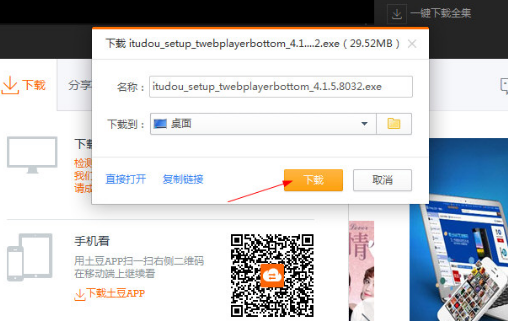
平台:安卓
类型:游戏辅助
版本:v1.6.8.1003.0.5.9
大小:2.71MB
更新:2025-02-28
标签: 桔子浏览器
新闻阅读
40MB
生活休闲
18.74MB
生活休闲
18.74MB
便携购物
106.79MB
生活休闲
0KB
新闻阅读
1.50MB
便携购物
61.48MB
学教育婴
12.93MB
生活休闲
27.54MB
休闲益智
46.15MB
模拟经营
10.49MB
模拟经营
20.13MB
模拟经营
20.13MB
休闲益智
31.40MB
战争策略
102.90MB
角色扮演
33.10MB
角色扮演
1.44GB
角色扮演
5.66MB